大众奥迪最新诊断系统ODIS升级到3.XX版本以后,必须安装WIN7操作系统,否则ODIS系统无法正常工作。
如何在WIN7系统下配置VAS5054接头的蓝牙连接,部分同行依旧不得要领。本文以WIN7系统为例,通过笔记本自带蓝牙和VAS5054蓝牙进行配对连接设置。
提示信息:
1、蓝牙连接前,5054接头断开USB数据线连接;
2、在进行配对工作前,重复上步检查后,5054接头必须从车上诊断接口拔掉后从新插到诊断接口上。
3、5054接口必须插在车上才会被笔记本蓝牙搜索到,这是前提。
4、验证5054蓝牙接头的简单方法,打开手机蓝牙功能,5054接头插车上,用手机搜索蓝牙设备,如果手机可以搜索到VAS5054设备,证明接头蓝牙功能基本好的;
5、判断电脑蓝牙功能是否正常,打开手机蓝牙功能,并开启可发现,用笔记本搜索手机蓝牙,可以搜到手机,说明电脑蓝牙功能正常。
第一步:
操作说明,点击电脑右下角蓝牙图标,点击“添加设备”
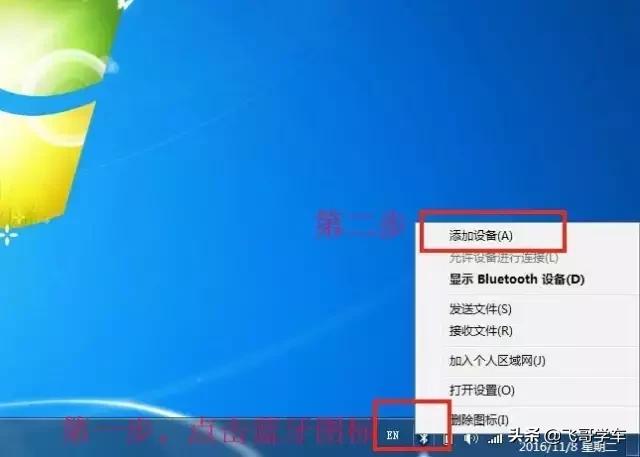
第二步:
通过搜索,设备出现在下面对话窗口,选中VAS5054,点击下一步。
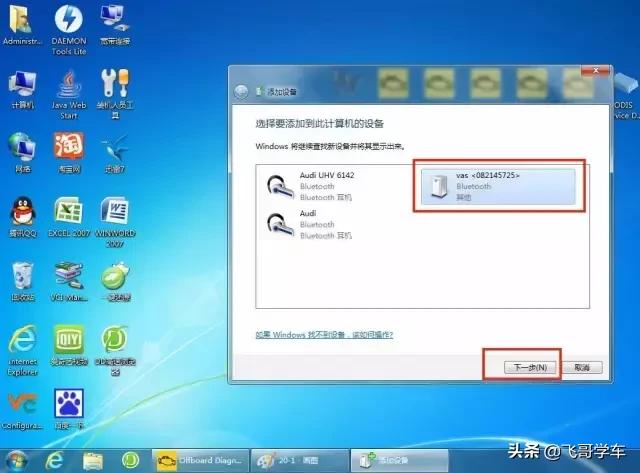
第三步:
这里需要注意,必须选择下图红色方框内的【输入设备的配对码】,鼠标点击选中后,点击下一步。

第四步:
【输入设备的配对码】,通常为VAS5054后面数字,本例为“082145725”输入后点击下一步。
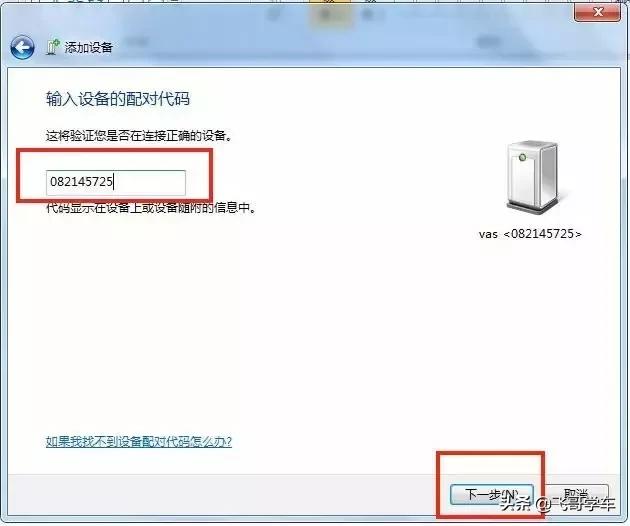
第五步:
输入正确密码后,出现下图,耐心等待,会出现下图下面“正在安装设备驱动程序”提示,耐心等待安装成功。点击“关闭”关闭对话窗口。
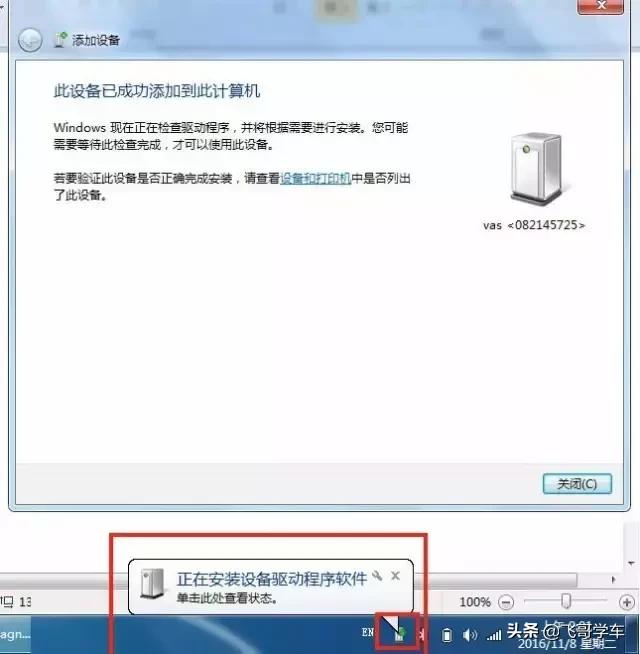
第六步:
设备管理器,硬件和声音,设备和打印机,蓝牙设备,打开控制面板。在下图上VAS5054中鼠标右键,点击属性。
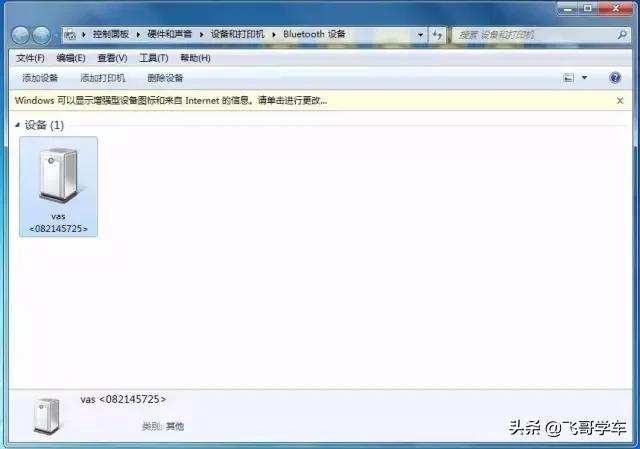
第七步:
下图VAS5054中鼠标右键,点击属性。查看COM端口是多少。记下来,后面会用到。

第八步:
返回桌面,找到下图所示红色方框内图标。鼠标双击启动,进行蓝牙配置。

第九步:
点击下图红色方框图标。
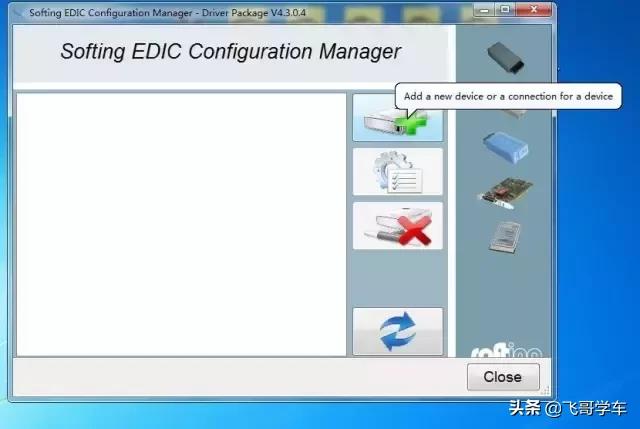
第十步:
点击下图确定按钮。进入下一步。
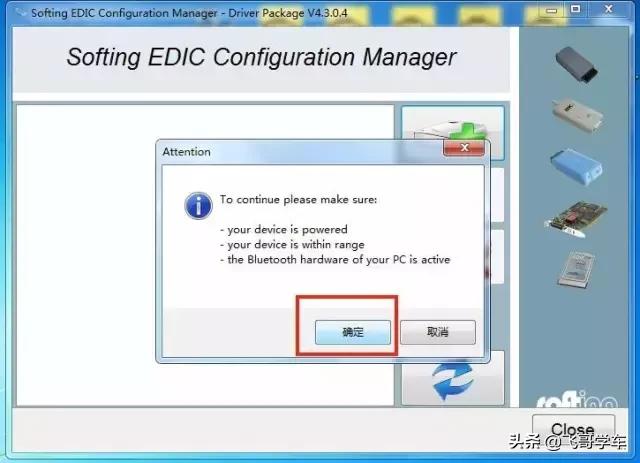
第十一步:
还记得上面第七步查看的COM端口是多少么?这里用鼠标选中第七步中看到的COM端口,然后点击“NEXT”。进入下一界面。
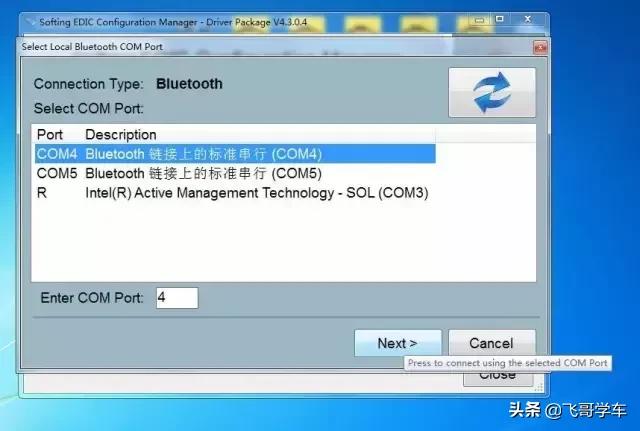
第十二步:
此步骤耐心等待,耐心等待......
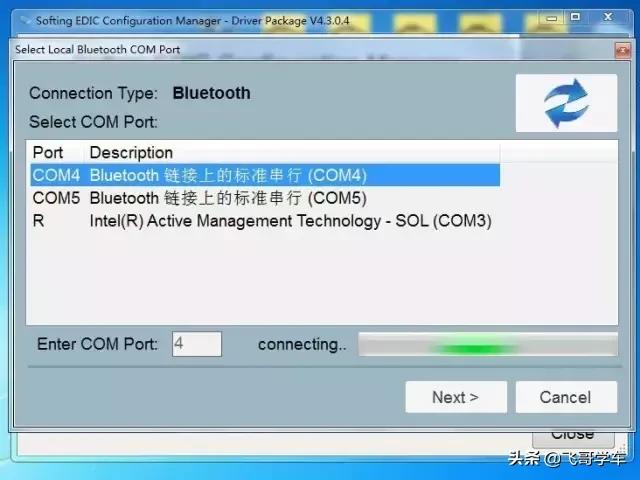
第十三步:
经过短暂等待后,软件界面自动跳转到下图状态,说明蓝牙配对成功。可以关闭软件窗口了。
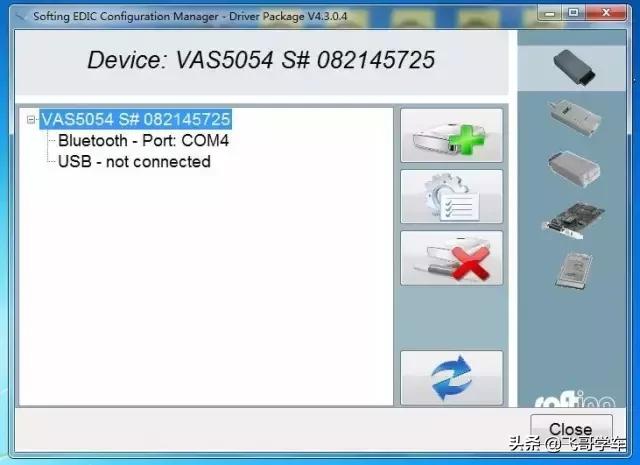
通过上述配置,VAS5054接头已经和你WIN7系统下的笔记本ODIS系统配对完毕,可以启动软件,连接接头进行测试了。至此你的5054接头脱离USB数据线的束缚,尽享无线便捷。







 大众奥迪ODIS系统升级到3.XX版本后需WIN7系统。本文以WIN7为例,介绍VAS5054接头蓝牙连接配置方法,包括连接前的检查、配对步骤,如添加设备、输入配对码、查看COM端口等,完成配对后可脱离USB数据线,享受无线便捷。
大众奥迪ODIS系统升级到3.XX版本后需WIN7系统。本文以WIN7为例,介绍VAS5054接头蓝牙连接配置方法,包括连接前的检查、配对步骤,如添加设备、输入配对码、查看COM端口等,完成配对后可脱离USB数据线,享受无线便捷。

















 被折叠的 条评论
为什么被折叠?
被折叠的 条评论
为什么被折叠?








